PDF je format kojem ne možete pobjećičesto preuzimajte i čitajte e-knjige, časopise ili čak dosadna uredska izvješća u ovom formatu. Dok su PDF čitači PDF-i, ovdje nešto s malo više udarca nikad ne može naštetiti. ReadCube je PDF čitač i alat za istraživanje za Windows iMac. Ovaj Adobe temeljen program integrira Google Scholar i PubMed, omogućujući vam njihovo pretraživanje izravno iz aplikacije. Aplikacija je prije svega usmjerena prema studentima i istraživačima, omogućavajući im korištenje svojih sveučilišnih računa i pristup časopisima koje sveučilište pruža. Međutim, to nije zahtjev, a možete se upotrebljavati za bilo koju vrstu adrese e-pošte da biste se prijavili i upotrijebili. ReadCube vam također omogućuje otvaranje i prebacivanje između otvorenih datoteka, uvoz PDF biblioteke s tvrdog diska, izradu popisa, dodavanje bilješki te pretraživanje i preuzimanje PDF-ova.
Registracija je jednostavna; koristite bilo koji račun e-pošte koji stekao što je, upišite potvrdni kôd koji vam je poslan e-poštom i počnite uvoziti PDF datoteke. Ploča na lijevoj strani sadrži sve mape i datoteke u vašoj biblioteci, omogućava vam skok na nedavno pregledane datoteke i favorite i omogućuje vam pretraživanje PDF-ova na Google znalcu i PubMedu.

Da biste uvezli svoju biblioteku, kliknite Knjižnica na lijevoj ploči i pritisnite tipku Uvoz dugme. Dalje, odaberite iz koje mape želite uvesti datoteke. Alternativno, možete povući i spustiti mape na prozor aplikacije. Sve će datoteke biti indeksirane i razvrstane po imenu mape na ploči s lijeve strane. Da biste uklonili datoteku iz svoje biblioteke, odaberite je i kliknite na kantu za smeće na vrhu, a favoriti se mogu označiti klikom na gumb zvjezdice. Možete pretraživati biblioteku po naslovu i autoru iz trake za pretraživanje na vrhu.
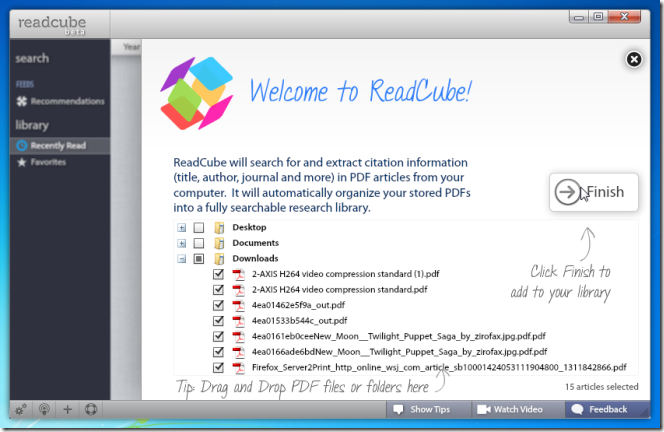
Da biste otvorili datoteku, pregledajte knjižnicu iupotrijebite dvostruki klik. Veličina zuma / teksta prilagođava se automatski, ovisno o veličini prozora. Možete dodati bilješke u bilo koji dio datoteke tako da prvo odaberete tekst. Bilješke su oživljene vremenom kada su nastale.
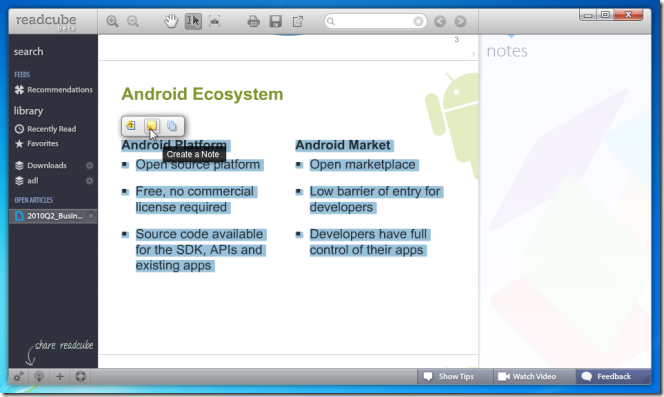
Da biste izbrisali bilješku, pokažite mišem preko nje i kliknite mali križ koji se pojavljuje u gornjem desnom kutu mjehurića ili crveni gumb za brisanje koji se pojavljuje iznad teksta.
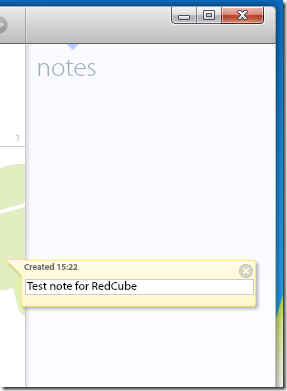
Za pretraživanje bilo na Google znalcu ili PubMedu, kliknite traži na vrhu lijeve ploče i odaberitemjesto pretraživanja. Datoteke se mogu izravno preuzeti s rezultata pretraživanja prikazanih u aplikaciji. Možete prelaziti između pretraživanja na Google znalcu i PubMed-a iz rezultata pretraživanja pomoću gumba na vrhu. Prelaskom na drugu platformu za pretraživanje upiti će se ista pretraga na njoj. Pretraživanje također pronalazi sve dostupne veze za preuzimanje za određenu datoteku. Klik preuzimanje datoteka na desnoj ploči datoteka će se preuzimati i automatski dodavati u vašu knjižnicu, pod uvjetom da ste dodali datoteku Preuzimanja mapu u vašu knjižnicu. Ako još niste, kliknite Dodajte u biblioteku i datoteka će biti dodana.
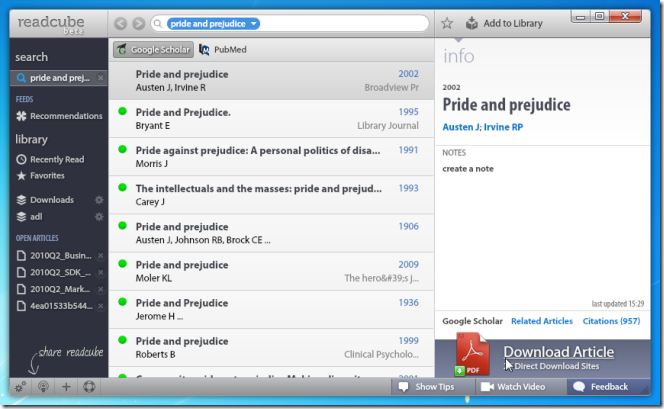
Da biste promijenili postavke računa, kliknite kotačić zupčanikapri dnu lijeve ploče i otvorit će se prozor s preferencijama. Možete promijeniti koji institut (sveučilište) ste dodali u aplikaciju, promijeniti zaporku i način na koji se stvaraju knjižnice.
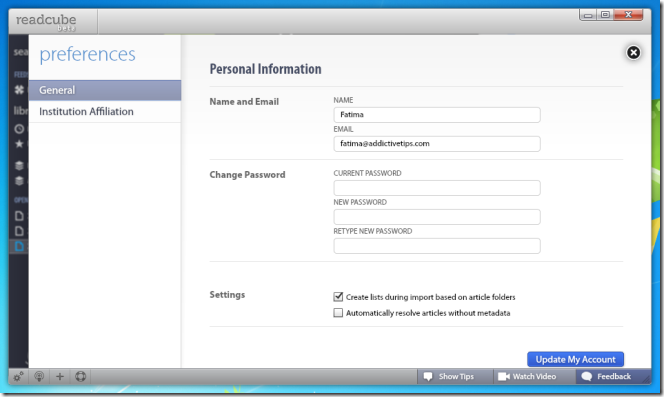
ReadCube zahtijeva da se prijavite za račun,i omogućuje vam da pozovete prijatelje da ga koriste. Da biste poslali pozivnicu, kliknite gumb plus (+) pri dnu lijeve ploče i pošaljite e-poštu s unutar aplikacije.
Aplikacija vam također omogućuje ispis PDF-a iotvorite ga u vašem zadanom PDF čitaču koristeći gumb za ispis koji se pojavljuje na vrhu kad god imate otvoren dokument. Datoteke se također mogu pokrenuti u zadanom pregledniku PDF sustava pomoću gumba sa strelicom pored Uštedjeti disketa.

Aplikacija također ima alat za snimanje kojiomogućuje vam da odaberete bilo koji dio datoteke kao sliku i kopira je u međuspremnik. Zatim je možete zalijepiti u uređivač slika ili teksta koji podržava slike (npr. Word). Da biste koristili alat Snapshot, odaberite gumb sličan fotoaparatu i povucite pokazivač preko područja koje želite snimiti. Nećete morati desnom tipkom miša kliknuti ili pritisnuti Ctrl + C - odabrano područje automatski će se kopirati i možete ga zalijepiti bilo gdje.
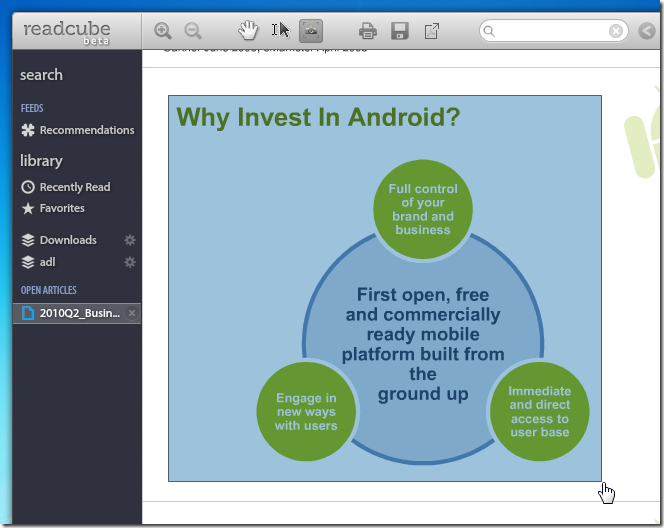
Iako je ReadCube usmjeren prema studentima iistraživačima, to može koristiti gotovo svatko za čitanje dokumenata. Lijeva ploča olakšava prebacivanje između više datoteka koje ste možda otvorili, a knjižnice i prilagođeni popisi su jednostavan način organiziranja svih vaših PDF datoteka. Aplikacija je temeljena na Adobe Air-u i radit će na Windows i Mac platformi.
Preuzmite ReadCube













komentari